Úžasné nové rýchle gestá pre iPhone v systéme iOS 13
Jablko Ios 13 Hrdina Ipados 13 / / March 19, 2020
Posledná aktualizácia dňa

Gestá uľahčujú prechádzanie textom alebo iným obsahom na zariadeniach Apple. Tu sú niektoré z našich obľúbených položiek pre iOS 13, ktoré môžete použiť na zariadeniach iPhone a iPad.
Zdá sa, že každé nové vydanie iOS prichádza s novými funkciami gestikulovania. S iOS 13, Apple pridal niekoľko nových funkcií, ktoré sa zameriavajú hlavne na editáciu textu. Ak iPadOS vlastníte, stojí za zváženie aj nové nástroje na gestiku. Tu sú naše obľúbené.
iPhone ukázal
Kopírovanie a vkladanie a ďalšie textové príkazy sa zlepšili v aplikácii iOS 13. Ak chcete skopírovať text po jeho výbere, stlačte ho tromi prstami. Prilepte, vykonajte opačný príkaz, znova tromi prstami. Ak chcete príkaz vrátiť späť, použite gesto posunutím troch prstov doľava; na opakovanie použite gesto troch prstov doprava.
V systéme iOS 13 je k dispozícii aj nový textový panel, ktorý sa vzťahuje na príkaz s tromi prstami. Nový panel s nástrojmi môžete aktivovať klepnutím a podržaním na obrazovke tromi prstami. Panel nástrojov ponúka skratky pre kopírovanie, vkladanie, vrátenie späť a opakovanie.

Ovládanie kurzora
Apple iOS 13 tiež uľahčuje ovládanie a posúvanie kurzora v režime zadávania textu. Ak chcete prst vybrať, klepnite a podržte tesne nad kurzorom. V tomto bode presuňte kurzor na nové miesto v texte a potom ho pustite. To je všetko, váš kurzor je teraz presunutý!
Chyť blok textu
Ak chcete vybrať blok textu v systéme iOS 13, prejdite prstom z počiatočného bodu do koncového bodu bloku a potom ho pustite. Príkaz znie dosť jednoducho, možno by ste to však museli urobiť niekoľkokrát, aby ste získali dosť savoy na rýchle vykonanie. Nájdite si čas!
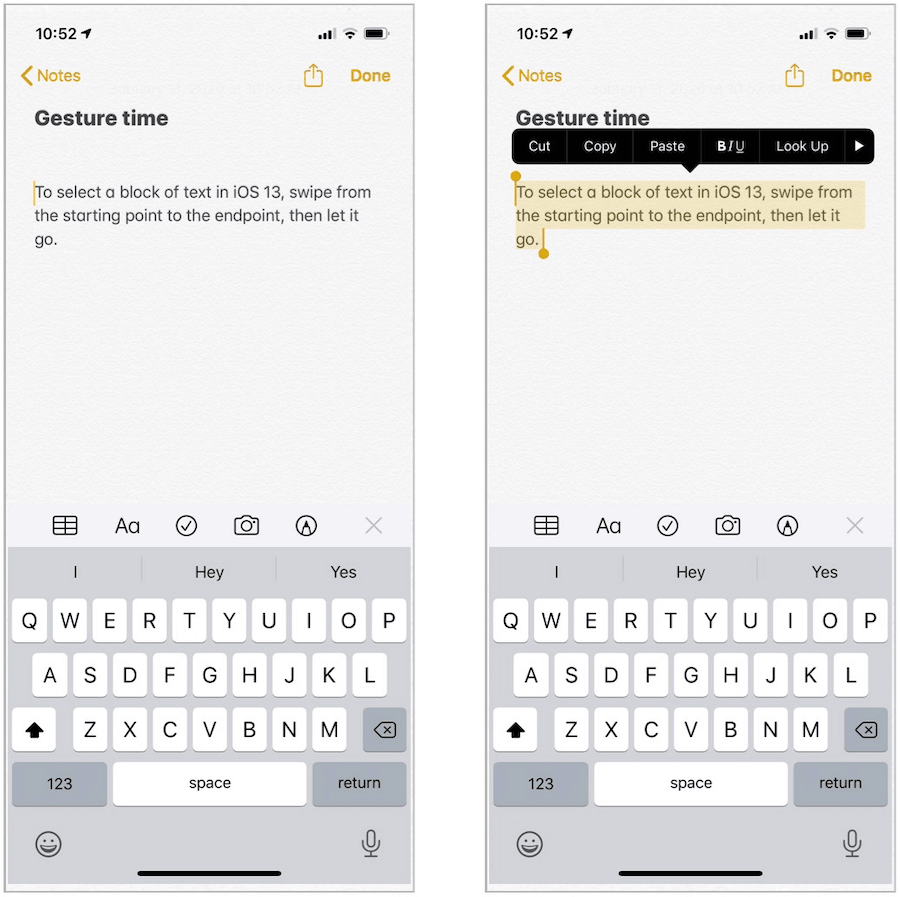
Nový panel s nástrojmi ťahania
Čítanie dlhých dokumentov v telefóne iPhone je často zložitý proces, najmä ak prechádzate cez obsah. V systéme iOS 13 predstavuje spoločnosť Apple novú lištu nástrojov, ktorá sa zobrazí vždy, keď začnete prejsť prstom. Panel s nástrojmi sa drží iba počas samotného procesu potiahnutia prstom, takže je ľahké ho vynechať. Ak naň však klepnete a podržíte ho, môžete prejsť prstom nahor a nadol a navigovať na obrazovke.
Nový panel nástrojov je najzreteľnejší v mobilnom prehliadači Safari, funguje však všade tam, kde je veľa textových riadkov. Po uchopení sa panel s nástrojmi mierne stmavne, ako vidíte na príklade nižšie.
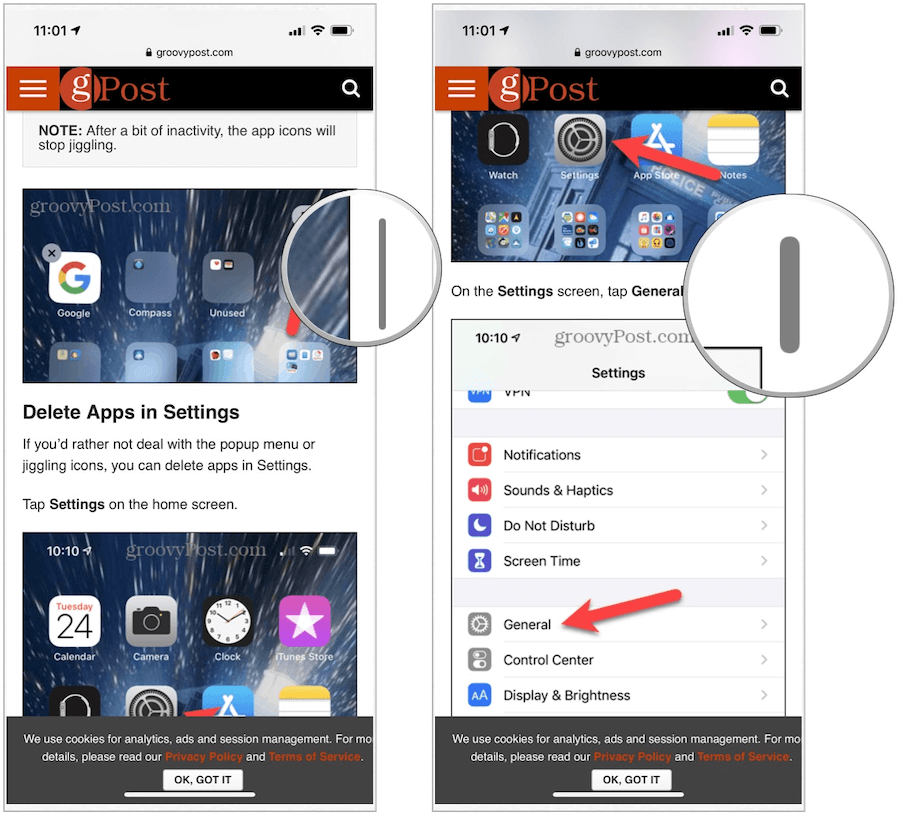
Písanie gestami na klávesnici
Pri prvom ohlásení systému iOS 13 sa výrazne podporovala nová funkcia písania gestami na vstavanej klávesnici. Táto funkcia prenesená z operačného systému Android vám umožňuje používať jednu ruku na listovanie medzi písmenami a je ideálna pre väčšie displeje iPhone.
Ak chcete aktivovať gestá na klávesnici, vyberte prstom niektorý kláves a potom prejdite na ďalší, ktorý potrebujete, bez toho, aby ste prst vybrali. Mierne sa posuňte nad ďalšie písmeno, potom prejdite k nasledujúcemu a tak ďalej. Pri výbere písmen sa vedľa odporúčaných slov zobrazí ukážka priamo nad klávesnicou. Po zadaní slova odstráňte prst.
Písanie gestami je jedným z tých, ktorí ho milujú alebo ho nenávidia. Ak ste v druhej kategórii, môžete ju vypnúť tak, že prejdete do aplikácie Nastavenia pod Všeobecné> Klávesnica. Vypnite možnosť Posunutím do písania.
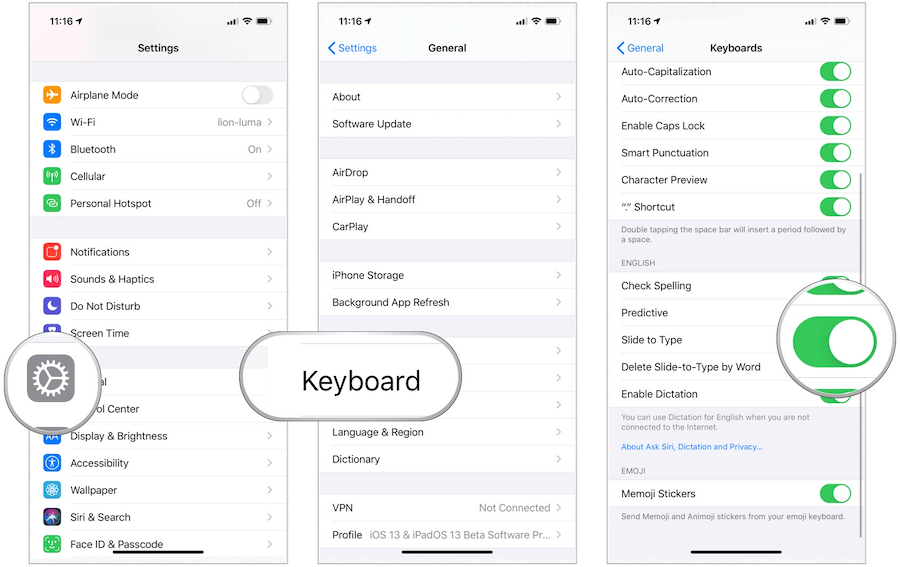
Pomocou funkcie Multiselect
Ako už názov napovedá, s gestom iOS Multiselect v systéme iOS 13 môžete vybrať rôzne položky v aplikácii, ak sú podporované. Napríklad v programe Mail môžete získať viac ako jeden e-mail súčasne. Inými slovami, umožňuje vám vybrať viac položiek v dávke. Ak tak urobíte, môžete prostredníctvom e-mailov postupovať rýchlejšie, čím odstránite tie, ktoré už nechcete. Multiselect nefunguje všade, ale tam, kde je k dispozícii, je veľmi odporúčaný.
Ak chcete použiť funkciu Multiselect, použite dva prsty a potom klepnite a podržte na obrazovke iPhone. Odtiaľ potiahnite dva prsty nadol a vyberte ďalší obsah. V nasledujúcom príklade sú pomocou gesta zachytené tri e-mailové správy.
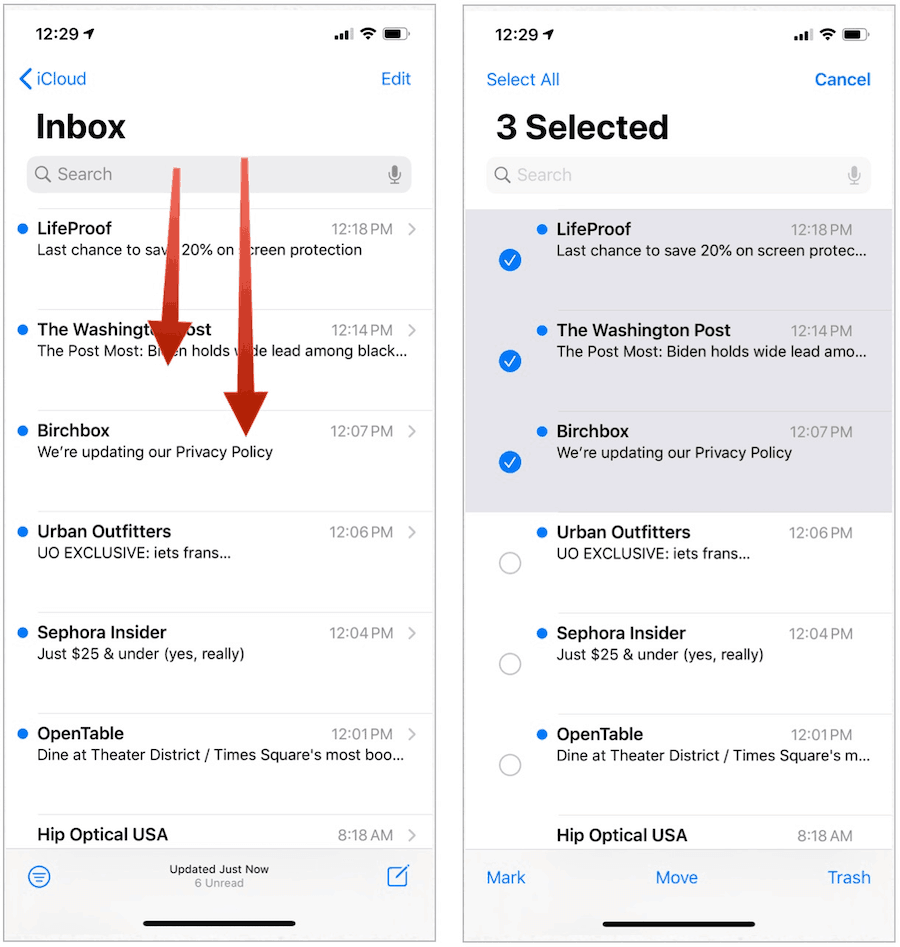
Bonus: iPad Gestures
Nové gestá nie sú len exkluzívne pre iOS 13. Pre používateľov iPadu je iPadOS 13 nabitý gestami uvedenými vyššie a gestami zameranými na používanie tabletu. Zameriavajú sa na upozornenia, prepínanie medzi aplikáciami a ďalšie.
oznámenia
Keď dostanete v iPadOS 13 upozornenie na správu, môžete na ňu klepnúť a potom ju potiahnuť na okraj obrazovky. Tým aktivujete nové Posuňte cez panel, ktorý bol tiež predstavený v iPadOS 13. V takom prípade sa po presunutí upozornenia zobrazí správa alebo e-mailová konverzácia rozbalená do plávajúceho okna. Predtým ste mohli kliknúť iba na upozornenie, keď bolo doručené, čím by sa otvorila aplikácia, čím sa na displeji iPadu prevezme viac nehnuteľností.
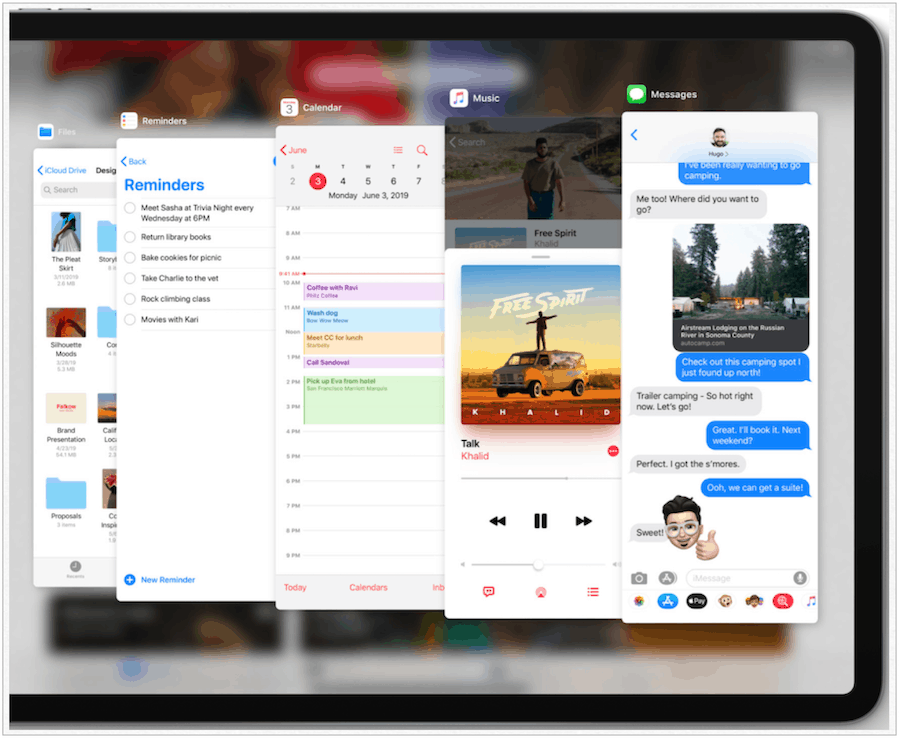
Rovnaká aplikácia, celá obrazovka
Niektoré natívne aplikácie v iPadOS 13 vám umožnia na iPade ľahko otvoriť ďalšiu inštanciu. Stačí jednoducho uchopiť a prejsť komponentom na stránke do horného stredu obrazovky. Gesto je zaujímavé a možno jedno z najťažších manévrovateľných, ale určite to funguje a robí to skvele.
V nasledujúcom príklade sa článok z webovej stránky GroovyPost presunie na začiatok iPadu a potom sa presunie do mobilného Safari. Po dokončení môžete vidieť, že v súčasnosti existujú dva prípady otvorenia mobilného prehliadača Safari. Predtým tam bol len jeden.
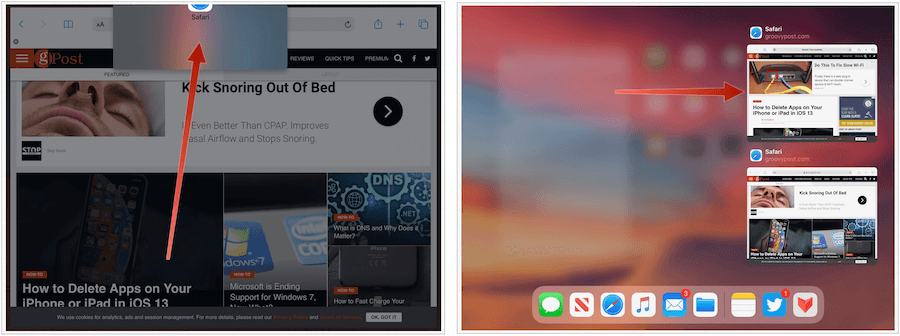
Zmršťujte klávesnicu
Veľkosť klávesnice sa v iPadOS 13 ľahšie mení, samozrejme, vďaka gestám. S klávesnicou na obrazovke ju môžete zasunúť a zmenšiť ju. Klávesnica je tak náhle ako klávesnica na iPhone. Je tiež plávajúce, takže ju môžete pretiahnuť kamkoľvek na obrazovku. Ak ju chcete zväčšiť, stlačte ju nad klávesnicou.
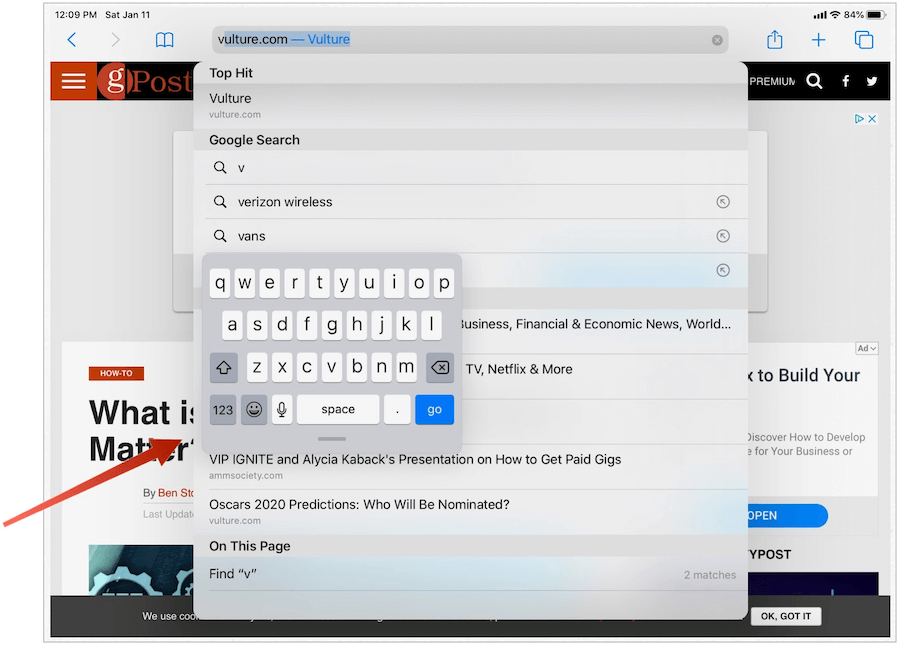
Lepšie ako kedykoľvek predtým
Gestá uľahčujú prechádzanie textom alebo iným obsahom na zariadeniach Apple. S iOS 13 a iPadOS 13 spoločnosť pridala ďalšie gestá, ktoré vám pomôžu prejsť deň. Aj keď niektoré nové gestá sa učia ťažšie ako iné, každé je cenným nástrojom a stojí za to sa ho naučiť.
Bude zaujímavé vidieť nové gestá prichádzajúce v budúcich verziách iOS a iPadOS.

